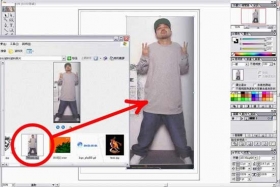SAI教程,教你做清爽可爱风格的仿手绘效果
来源:贴吧
作者:梦灵妮子
学习:154714人次
转手绘效果十分适合用于像素低的手机类照片的后期处理,做转手绘效果主要把细节做好,特别是五官和头发,后期再把皮肤处理通透一点就够了。
最终效果

原图

1、打开ps调色:首先用“多功能套索工具”圈出皮肤用“曲线”提亮。
之前好多人都问我,为什么我圈出来提亮旁边的有些白了,其实只要圈住皮肤就行了,因为皮肤偏白,旁边是头发,头发是黑色的,提亮拉白了自然就明显了。
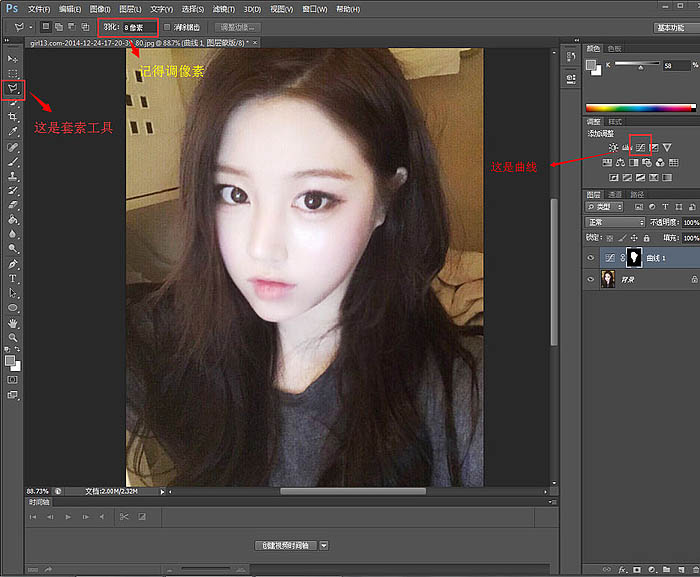

2、然后就是找到“可选颜色”。
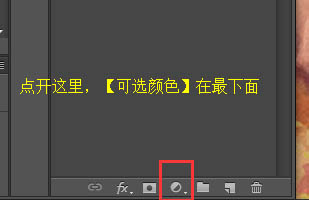
主要就是调红色黄色黑色,每个人画法不一样,反正我就是这样的红色里面减青色。
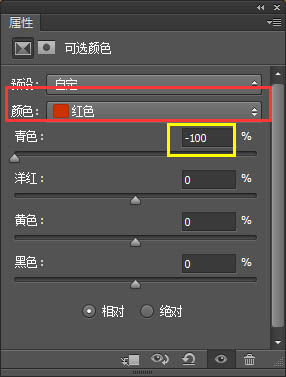
黄色里面加青色减黄色。
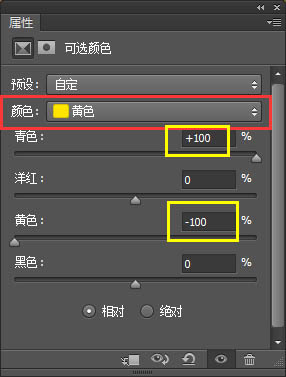
黑色里面大家看图调的,毕竟每个图都是不一样的。
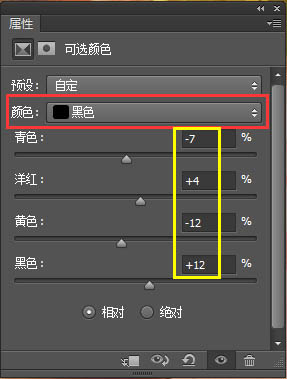
调好色的。

学习 · 提示
相关教程
关注大神微博加入>>
网友求助,请回答!